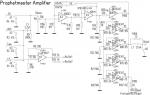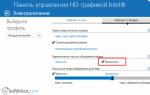Прямо из коробки, Galaxy S8 настроен по типичной моде Самсунга. Например, разрешение экрана уменьшено, а кнопки навигации переставлены местами (по сравнению с другими Андроид-устройствами).
К счастью, вы можете настроить ваш новый смартфон так, как хотите, всего несколькими нажатиями. Вот 14 настроек, которые вы должны изменить как можно скорее.
Использовать все пиксели.
Несмотря на то, что в качестве ключевого акцента продажи линейки S8 выступает супер-четкий дисплей QHD (2960x1440), Самсунг продаёт S8 и S8 Плюс с разрешением, уменьшенным до FHD+ (2220x1080).Перейдите разрешение в QHD, выбрав "Настройки> Дисплей> Разрешение экрана". Переместите ползунок вправо, нажмите "Применить".

Лучше спать ночью... возможно.
При официальной поддержке ночного режима в Android Nougat компания Самсунг ввела функцию, которая удаляет синий свет с дисплея в течение установленного времени. По-видимому, это помогает вам лучше засыпать, выполняя магию на вашем мозге. Или что-то типа того.Включить фильтр голубого света (название Самсунг для функции) в меню "Настройки> Дисплей> Синий светофильтр". Лучше позволить телефону выполнять тяжелую работу, поэтому я предлагаю использовать "Включено по расписанию", и "От заката до восхода" (Sunset to sunrise), чтобы фильтр автоматически включался и выключался по мере приближения ко времени сна.
Не беспокоить.
Говоря о том, чтобы лучше спать ночью, "Не беспокоить" является обязательным параметром.Включите функцию "Не беспокоить", чтобы отключить уведомления и вызовы в "Настройки> Звуки и вибрация> Не беспокоить".
Настройте запланированное время простоя и добавьте все исключения.
Откажитесь от рамок приложений.
В попытке создать единый стиль значков приложений, Самсунг начала добавлять рамки к значкам. Хотя некоторые могут оценить такой вид, я подозреваю, что многие пользователи предпочли бы, чтобы значки приложений оставались одиночными.Откройте "Настройки> Дисплей> Значки" и выберите только значки.

Настройте "всегда на экране" по своему вкусу.
Когда ваше устройство заблокировано и не работает, экран будет оставаться в состоянии с низким энергопотреблением. Время, дата, кнопки управления музыкой и уведомления приложений остаются на экране.Тем не менее, вы можете редактировать и изменять внешний вид экрана блокировки, или полностью избавляться от этой функции, если вы этого желаете.
Откройте "Настройки»> "Экран блокировки и безопасность> Always on Display".

Здесь вы можете изменить макет часов, добавлять цвета и фоновое изображение, а также устанавливать расписание, когда вы хотите, чтобы функция отключалась, например, когда вы спите.
Добавление виджетов на экран блокировки.
FaceWidgets - странное имя, это понятно. Что непонятно, так это то, чем являются FaceWidgets.Эти виджеты отображаются на дисплее всегда после двойного нажатия на часы. Вы можете прокручивать каждый FaceWidget, чтобы контролировать воспроизведение музыки, просматривать расписание и предстоящие будильники.
Последние два виджета отключены по умолчанию, но их можно включить, выбрав "Настройки> Экран блокировки и безопасность> Информация и FaceWidgets> FaceWidgets".
Использовать весь экран или нет.
Из-за более высокого дисплея S8 и необходимости того, чтобы разработчики приложений вносили некоторые изменения, чтобы использовать весь экран, Самсунг включил опцию, чтобы заставить приложения использовать либо весь дисплей, либо оставаться в стандартном размере.Измените настройки для каждого приложения в меню "Настройки> Дисплей> Полноэкранные приложения".
Список всех приложений, установленных на вашем устройстве, появится с переключателем, для включения или отключения полного экрана для каждого из них. Если вы настроите так, чтобы приложения работали в полноэкранном режиме, имейте в виду, что некоторые приложения не будут запускаться, если эта опция включена (Dark Sky - это типичный экземпляр этой проблемы полноэкранного режима).
Настройка доступа к Samsung Pay.
Если вы похожи на меня и обнаружите, что запускаете Samsung Pay, вынимая телефон из своего кармана, вы будете счастливы услышать, что вы можете изменить то, когда ярлык на ваши платежные карты активен.Откройте Samsung Pay и нажмите кнопку меню с тремя точками, а затем выберите "Настройки> Использовать избранные карты".
Жесты отпечатков пальцев.
Скрытая функция, которая наверняка быстро станет популярной - это возможность превратить датчик отпечатков пальцев в трекпад. Свайп вниз на сенсорном экране отобразит панель уведомления, а свайп вверх запускает Samsung Pay, когда вы смотрите на главный экран.Чтобы включить любой жест, откройте "Настройки> Дополнительные функции> Жесты датчика отпечатков пальцев".

Включить мульти-окно.
Для всех устройств Android Nougat длительное нажатие на кнопку последних приложений должно запускать многооконный режим. По умолчанию эта функция у Самсунга отключена, но для включения потребуется пара секунд.Откройте "Настройки> Расширенные функции> Мульти-окно".
Другим вариантом, который вы найдете в настройках мульти-окна - всплывающее окно, которое позволяет вам разместить окно плавающего приложения на экране вашего S8.
Пропускать экран блокировки.
С помощью функции Smart Lock от Гугла, которая разблокирует S8, когда вы находитесь дома, удобно отказаться от сканирования отпечатка пальца или повторного ввода PIN-кода.Однако у вас всё ещё остаётся дополнительный шаг - разбудить телефон и провести пальцем по экрану блокировки.
С помощью чувствительной к давлению кнопки "Домой" вы можете включить функцию, которая пропускает экран блокировки после усиленного нажатия на кнопку "Домой".
Откройте "Настройки> Дисплей> Панель навигации. Включить разблокировку кнопкой "Домой".
Переставить кнопки навигации.
Самсунг всегда переставлял кнопки "назад" и "последние приложения" на своих устройствах по сравнению с тем, что Гугл делает на телефонах Nexus и Pixel, а также почти во всех конкурирующих производителях Андроид-телефонов.Если вы всегда использовали устройство Самсунг, вы не почувствуете разницы, и можете проигнорировать этот совет. Те, кто переходит с другого Андроид-устройства, перейдите в "Настройки> Дисплей> Панель навигации> Расположение кнопок".
Лоток приложений или нет?
Некоторые Андроид-устройства поставляются без лотка с приложениями, поэтому все иконки приложений размещаются на домашних экранах, как в Айфоне. Самсунг теперь предоставляет вам этот же вариант, хотя настройка по умолчанию заключается в том, чтобы видеть лоток приложений.Чтобы отказаться от лотка приложений, нажмите на главном экране и удерживайте пару секунд, затем нажмите "Настройки> Макет главного экрана".
Где кнопка "приложения"?
Она пропала. Начиная с S8, вам надо провести пальцем по экрану вверх или вниз, чтобы увидеть лоток приложений. Проведите пальцем по экрану вверх или вниз, и вернётся ваш домашний экран.Для тех, кому не нравится новый метод, вы можете вернуть кнопку приложений. Длительное нажатие на главном экране, затем нажмите "Настройки> Приложения> Показывать кнопку приложений".
Встроенный экран блокировки андроид довольно скучный. Он дебютировал с андроид 4.2.
Мне встроенные не понравились, поэтому решил добавить виджет блокировки экрана андроид от посторонних энтузиастов.
Они более функциональны и нечто большее, чем просто заблокировать устройство: сразу можно увидеть календарь предстоящих событий, будильник, звонки, SMS и почту и так далее.
Открытость платформы андроид, позволяет установить другие варианты, хотя даже сами производители стараются перещеголять друг друга, предлагая свои странные решения.
Вот сейчас и решил поделится своими находками. Их несколько, с разной функциональностью, но так как описания прилагаются вы должны быстро определить для себя лучший вариант
ПРИМЕЧАНИЕ: в ходе экспериментов я использовал андроид 6 и андроид 5. Проблем не заметил.
Интересный способ блокировки экрана Android
Очень интересный проект является приложением Cover, который до сих пор не доступный в магазине плей маркет, для стран СНГ, хотя русский язык в нем есть.
Если решите применить экран блокировки на основе Cover, то в бесконечных глубинах интернета вам не придется его искать – ссылка скачать бесплатно немного ниже.
Cover Action можно охарактеризовать как быстрый доступ к часто используемым нами приложениям.
После добавления автоматически запустится вертикальный список, чтобы перейти непосредственно к конкретному приложению.
Варианты персонализации в основном только изменить обои для различных режимов работы, например, из списка и на основе графических файлов и изображений, размещенных на устройстве пользователя.
Кроме того, Cover может обнаружить движущийся автомобиль и автоматически переключится на другой режим.
Таким образом можно сказать, что программа узнает, что мы делаем, чтобы предложить нам быстрый доступ к тому, что вы используете наиболее часто.
Честно говоря, после того, как я его использовал чуть более недели, то должен признать, что он ведет себя очень хорошо. Как установить описывать не буду – не сложно, разберетесь.
Разработчик:
www.coverscreen.com
Операционка:
андроид
Интерфейс:
русский
Лучшие виджеты для блокировки экрана на андроид
- DashClock — гораздо лучше и функциональнее, чем виджет включенный в систему по умолчанию. Графические часы приятно видеть на экране. Также присутствует календарь предстоящих событий, будильники, пропущенные звонки, непрочитанные SMS и непрочитанные сообщения в Gmail.
- Dialer — используют в основном для звонков. Можете поставить цифровую клавиатуру для набора номера контактов без разблокировки телефона. Этот виджет добавляет клавиатуру телефона и список контактов на экране блокировки.
- RSS — способ чтения блогов, газет или заголовки новостей с экрана блокировки андроид, не вдаваясь в другие приложения. Это небольшой RSS ридер, в котором импортируются записи из нескольких источников информации.
- 1Weather — является лучшим приложением погоды для андроид и это обеспечивает экран блокировки. В современном и элегантном дизайне, виджет показывает текущую температуру и погодные условия.
- Google Keep — это приложение для заметок, которые также предоставляет виджет на экране блокировки, где можете легко снимать и писать заметки.
- Widget Locker — это платное приложение, которое полностью заменяет блокировку экрана, через которую можете добавить все виджеты, которые находятся в персонализированном способе.
- Nils — блокировка экрана с уведомлениями. На дисплее будут пропущенные вызовы, содержание SMS, сообщения электронной почты Gmail или WhatsApp. Есть много больше виджетов которые можно поставить в андроид, так что, если обнаружите новые красивые, поделитесь в комментариях.
Мой любимый виджет блокировки экрана андроид

Лично мне больше всего по вкусу пришелся виджет, точнее приложение «Galaxy Space Lock Screen» (скачать при желании можете прямо здесь – ссылка ниже)
Название Galaxy происходит не от телефона самсунг галакси, а от слова галактика. У него есть где-то восемь космических тем оформления.
Если вы романтик, то этот виджет ваш лучший выбор. Он в частности поддерживает пользовательские обои, можно установите пароль, на экране блокировки запускать приложения, имеет потрясающие HD обои чтобы украсить блокировку экрана, часы, подходит для всех телефонов HD андроид, потребляют мало питания, обеспечивают плавность и имеет часы и дату на экране блокировки.
Как установить и использовать описывать не буду. Откройте настройки, выберите обои, и блокировка экрана начнет работать.
Разработчик:
[email protected]
Операционка:
XP, Windows 7, 8, 10
Интерфейс:
русский
Это руководство подробно расскажет о том, как изменить экран блокировки или обои на и Galaxy S8 Plus. В том числе, вы можете включить собственные изображения, вместо того, чтобы полагаться на магазин тем от Samsung. Новый смартфон поступил в продажу и теперь нас засыпают вопросами.
21-го апреля два потрясающих смартфона от Samsung вышли на рынок после короткой задержки. Теперь, когда они попали в руки пользователей, владельцы хотят настроить их должным образом, добавив смартфонам личности. Многие не хотят тратить время, чтобы узнать, как изменить экран блокировки или добавить новые обои, а сделать это очень легко.
Samsung Galaxy S8 и S8 Plus оборудованы красивыми Quad-HD дисплеями с разрешением 2950 х 1440 пикселей. Меняется только размер, 5,8 и 6,2 дюйма. Обои для рабочего стола высокого разрешения выглядят на этих экранах просто потрясающе. Имея это в виду, вот как добавить привлекательные обои или настроить экран блокировки.
Это наиболее продвинутые смартфоны на рынке, способные похвастаться полным набором функций, и эти устройства легко могут перегрузить любого пользователя ещё до того, как вы озадачитесь настройкой обоев или экрана блокировки.
Владельцы смартфонов традиционно меняют обои и экраны блокировки на что-то индивидуальное. Будь то ребенок, домашнее животное или привлекательный пейзаж. Настройки потребуют всего несколько минут, но могут вводить в заблуждение, учитывая, что требует использования магазина тем и приложения Samsung. Многие пользователи сообщают, что они не могут сменить обои на что-то, кроме предварительно установленных фотографий от Samsung. Вам просто нужно знать, как.
Лучшая особенность нового телефона в том, что вы можете настроить его с нуля так, как вам того хочется, даже если это может быть немного сложным для начинающих пользователей. Мы подготовили руководство, чтобы помочь вам настроиться в кратчайшие сроки.
Есть несколько способов изменить изображение на экране блокировки или фоновое изображение. Самое интересное, что вы можете использовать два разных изображения. Одно для блокировки экрана, а другое на обои рабочего стола, будь то живые или динамические обои.
Замешательство происходит тогда, когда владельцы Galaxy S8 направляются в настройки, выбирают «Обои и темы», после чего переключаются на движок с темами от Samsung. И последний не слишком дружественный к пользователю, и может быть сложно разобраться. Движок загружается с красивыми фотографиями, темами, ярлыками и другими элементами. Если вы просто хотите установить собственное изображение на фон, это не так просто. Итак, вот как это сделать. Мы рассмотрим различные способы.
Инструкции

Нажмите и удерживайте палец на пустом месте главного экрана;
Когда он увеличится, перейдите в меню «Настройки» и выберите «Обои »;
Прокрутите варианты от Samsung или нажмите «Мои фотографии »;
Теперь выберите изображение, которое вы хотите, обрежьте его должным образом под формат экрана и нажмите «Применить обои »;
Выберите «Домашний экран » или «Экран блокировки »;
Это самый простой и быстрый способ добавить обои на Galaxy S8. Он не требует использования магазина тем или чего-то сложного. Просто просмотрите предустановленные изображения или выберите одно из ваших собственных. Найдите то, что вам нравится, и нажмите «Применить». При условии, конечно, что вы используете фотографии с вашего смартфона.

Для того, чтобы найти красивые обои, как на фотографиях выше, просто полистайте в магазине тем Samsung или загрузите приложение под название Zedge, а затем просмотрите его коллекцию. Убедитесь, что выбираете обои с разрешением не менее 1080р (Full HD) для наилучших результатов.
Обои для экрана блокировки
В случае, если вы не заметили, в ходе наших инструкций, изложенных выше, выбор обоев для экрана блокировки такой же простой. Выполните те же действия, что и выше. Если вы нашли изображение, которое хотите использовать, нажмите «Применить» и телефон спросит, хотите ли вы применить изображение в качестве обоев для домашнего экрана, экрана блокировки и обоих.
Выберите последний вариант, если вы хотите только одно изображение на всех экранах, либо выберите нужный вариант для отдельной области устройства. Делайте, что хотите.
Магазин тем Samsung
Перейдите в Настройки – Обои и темы, где вы найдете огромную коллекцию тем, обоев, живых обоев, пользовательских иконок и многое другое. Если вам непонятны шаги, достаточно выбрать всё, что вы хотите, скачать и нажать применить.

Несмотря на это, применение собственных изображений в качестве обоев не столь очевидно на первый взгляд. Впервые открыв магазин тем, вы увидите обои по умолчанию. Есть тонны рекомендаций и популярных вариантов на выбор. В верхней части страницы, первым квадратом будет «Ваша Галерея», вы должны выбрать этот раздел, чтобы использовать собственные фотографии.

Мы рекомендуем просматривать галерею, поскольку там вы найдете тонны отличных изображений. После того, как вы нашли подходящий вариант, просто скачайте его и нажмите «Применить». Приложение спросит у владельца, применить изображение для экрана блокировки или в качестве фона главного экрана, как и ожидалось. Есть десятки аккуратных тем, которые изменят внешний вид всего интерфейса, для тех, кто заинтересован.
Помимо прочего, вы можете настроить навигационные клавиши на экране, а также изменить дисплей Allways-On. Есть множество опций и настроек для владельцев Galaxy S8. Пишите нам, если столкнетесь с любыми другими вопросами или проблемами.
Это одно из окон, через которое мы черпаем то, что нас интересует в окружающем информационном поле. Конечно, хочется, чтобы эта связь была всегда под рукой. В этой статье мы рассмотрим, как можно добавить виджет на экран блокировки (Lockscreen, англ.) в Андроиде.
Хотя такие операции доступны только для разных модификаций Android версии 4, но и для других тоже есть выход.
Если выбрать «Ни один», то блокировочный экран у вас возникать не будет и разместить на нём виджет вам не удастся по определению.
Предлагаем вам в качестве самого удобного из возможных способов разблокирования выбрать «свайпом» - это не будет занимать много времени (по сравнению с вводом pin-кода) на деблокировку.
Кроме того, убедитесь, что ваш виджет включён - в «Настройках» — «Безопасности и блокировки» — «Включить виджеты»:

Добавление
Теперь при отключённом дисплее проведите свайпом влево или вправо для появления пиктограммы «+»:

После её активации перед вами будет открыт ваш набор для выбора и вам остаётся только коснуться одного из них, чтобы добавить на экран .

Можно подстроить его размеры: перемещение нижней части приведёт к увеличению, а передвижение верхней части - к уменьшению габаритов видимого фрагмента.
Удаление
Если вам захочется убрать виджет с блокировочного экрана, то можно использовать один из двух вариантов действий:
- отключение всех виджетов снятием галочки их включения в «Настройках» «Безопасности и блокировки»;
- прикоснуться к нему на экране и, удерживая, передвинуть в нужное место.
Поиск новых
В Play Store отыщется немало дополнительных, достойных вашего внимания виджетов, интегрированных в Lockscreen.
Программный экран-конструктор
Стереотипные экраны не обладают возможностью создания индивидуального духа, не дают особого выбора в дизайне и мешают проявлению пользовательского творчества.
Что уж говорить о случаях, когда необходимо очень быстро воспользоваться режимом видеокамеры или попросту включить фонарик.
Одна из подобных для конструирования экрана блокировки под свои требования - WidgetLocker - позволит очень глубоко поработать над видом заблокированного экрана. Это вам не просто «добавить» или «убрать» виджет.
Здесь есть возможность выбора действий с любым из элементов благодаря появляющемуся меню при долгом касании. Коррекция ползунков включает в себя много стилистических вариантов. Например, протяжке ползунка можно назначить какое-то действие.
Вот один из результатов:

А это произведение получено с использованием другого приложения - Widget Lock:

Таких приложений в интернете вы найдёте не один десяток. Среди них есть множество бесплатных.
Выбирайте, устанавливайте. Наслаждайтесь видом и получайте важную информацию, не расходуя лишнего времени на переключение.
Далеко не всякий владелец смартфона знает, что можно сменить фон экрана блокировки Samsung Galaxy через стандартные настройки, и не подозревает о существовании специальных приложений, которые предоставляют полный доступ управления режимом блокировки.
Смена фона экрана блокировки с помощью стандартных настроек
Стандартные настройки позволяют изменять обои, часы, добавлять текст, приветствия, сообщения, ярлыки, папки на экран блокировки, и главное - без затруднений ко всему добираться.
В пункте меню «Настройки » выбирается «Экран блокировки ». Здесь находятся подпункты:
- изменение защиты блокировки экрана - предлагаются разные уровни безопасности;
- параметры экрана блокировки - дается возможность включения или выключения ярлыков на экране, новостей, акций, добавлять социальные сети, двойные часы, прогноз погоды, настроить эффект ряби и др.;
- заметки на экране блокировки - добавляются по необходимости;
- сведения о владельце - осуществляется через ввод требуемого текста.
Для того чтобы активизировать новые настройки необходимо выбрать ярлык, нажать на него, придержать и отвести в сторону.
Изменение фона экрана блокировки с помощью специальных приложений
Существует программное обеспечение, дающее возможность полностью изменить экран блокировки, то есть добавлять виджеты, кнопки, менять обои, ярлыки и т. д.
Примером такой программы служит WidgetLocker для Android, занимающая всего 4,38 Мб места и являющаяся крайне удобным и функциональным приложением.
Настраивается WidgetLocker довольно просто, при непонятных моментах есть возможность включить обучение.
Функциональность приложения впечатляет:
- смена обоев , ярлыков, слайдеров;
- настройка виджетов, ссылок;
- установка размеров сетки экрана, звуков.
При запуске программы, откроется главный блокировочный экран смартфона, который переделывается по своему желанию. Настройка экрана поддерживается и горизонтальном, и в вертикальном режиме. Здесь меняются такие опции:
- внешний вид устройства;
- ввод с помощью кнопок;
- поведение - настройка звуков и режимов запуска;
- счетчики непрочитанного;
- таймаут экрана - способы замены системного таймаута;
- наличие всплывающих уведомлений - СМС, входящих вызовов и т. п.;
- настройки WidgetLocker сохраненяются и восстановливаются;
- расширенные настройки включают обновление WidgetLocker, отчеты о работе и ошибках, обучение.
Одним из преимуществ программы служит возможность изменения сетки экрана для удобного отображения виджетов. Звуковое сопровождение позволит настроить звуки во время блокировки и разблокировки экрана. Также существует возможность смены анимации переходов, включение визуализации названий ярлыков, можно затемнять фон и выбирать обои, в том числе интерактивные.
После настройки параметров экрана блокировки, на него можно добавлять необходимые виджеты, ярлыки, приложения. При этом не надо забывать сохранять изменения.